如果Dr.Web连接的统一保护服务器的管理员允许,则可以更改组件设置。
如果设置中启用使用密码保护Dr.Web设置,访问访问Web反病毒SpIDer Gate设置时需要输入密码。 |
程序的默认设置在大多数情况下为最优设置,无特殊需要没有必要进行更改。
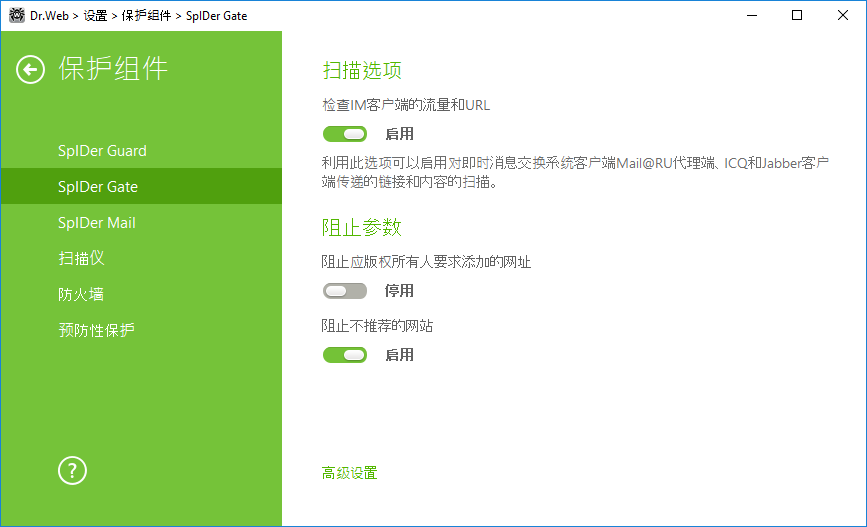
图28. SpIDer Gate设置
IM客户端流量扫描
在扫描选项中您可以启用对即时消息交换系统客户端(Mail.ru代理端、ICQ和Jabber客户端)传递的链接和内容的扫描。仅扫描传入流量。默认启用此选项。
根据SpIDer Gate设置扫描通知中传送的链接:作为病毒传播源的网站链接会被自动拦截,如果启用阻止参数相应设置,则会拦截添加的不推荐网站和URL链接。此时要考虑网站白名单和不需扫描的应用程序。
同时扫描即时消息交换系统客户端传递的文件。发现威胁时如果启用阻止程序部分的相应设置,则会阻止传递此文件。如果启用检查IM客户端的流量和URL选项,则自动拦截病毒。
阻止参数
用户可在阻止参数设定自动阻止访问添加的 URL(操作是启用相应选项),并阻止访问不可靠的不推荐网站(操作是启用阻止不推荐的网站选项)。还可以在排除项部分指定不管然后设定限制都应允许访问的网页。
SpIDer Gate默认阻止访问作为病毒源或其他类型恶意软件源的网站。此时使用不需扫描的应用程序列表。 |
阻止程序
Web反病毒SpIDer Gate可以阻止下列恶意软件:
•可疑程序;
•风险程序;
•拨号器;
•黑客工具;
•广告程序;
•恶作剧程序。
默认设置阻止可疑程序、广告程序以及拨号器。
阻止对象
SpIDer Gate可以阻止未检查的对象或受损的对象。默认启用这些选项。
高级设置
您还能够设置对压缩文件和软件安装包的扫描。默认设置下停用压缩文件和软件安装包扫描选项。
您还可以设置速度平衡——根据流量扫描优先级确定资源。降低优先权进行扫描时互联网网络运行速度减慢,这是由于Web反病毒SpIDer Gate等待下载数据的时间和扫描较大信息的时间更长。提高优先权后扫描更频繁,这样会更快发送数据,从而提高网络速度。但频繁扫描会加重中央处理器负担。